WordPress【画像にリンクを貼る方法】
自分への備忘録も兼ねて、WordPress・ブログ初心者の悩みを解決できればと思い記事にしています。
今回は、WordPressで【画像にリンクを貼る方法】です。
最終目標
WordPressで【画像にリンクを貼る方法】の最終目標はこんな感じです。
画像にリンクを貼る方法
では、画像にリンクを貼る手順です。
②「メディアライブラリ」から画像を選択、添付ファイルの表示設定からリンク先を「カスタムURL」、移動させたい指定のURLを入力またはペースト、画像サイズを選択し「投稿に挿入」
メディアライブラリにない場合は、投稿したい画像ファイルをアップロードしてから開始しましょう。
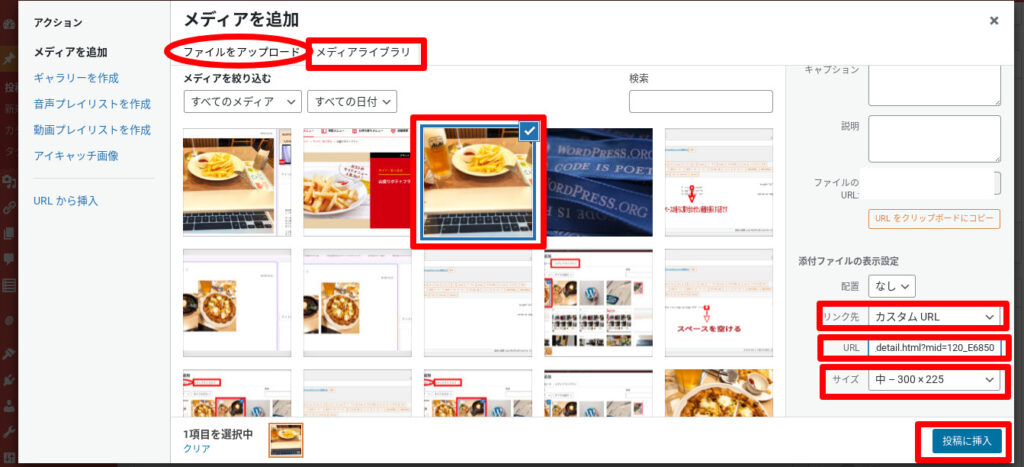
ちゃんとリンクを貼った画像をクリックすると指定のURLへ移動することが出来ました。最終目標達成です。
新しいタブで開きたい場合
本来であればここで終了ですが、上記の方法ですと新しいタブで開くことが出来ません。
そこで新しいタブで開く場合もご紹介致します。
②「メディアライブラリ」から画像を選択、添付ファイルの表示設定からリンク先を「なし」、画像サイズを選択し「投稿に挿入」
メディアライブラリにない場合は、投稿したい画像ファイルをアップロードしてから開始しましょう。
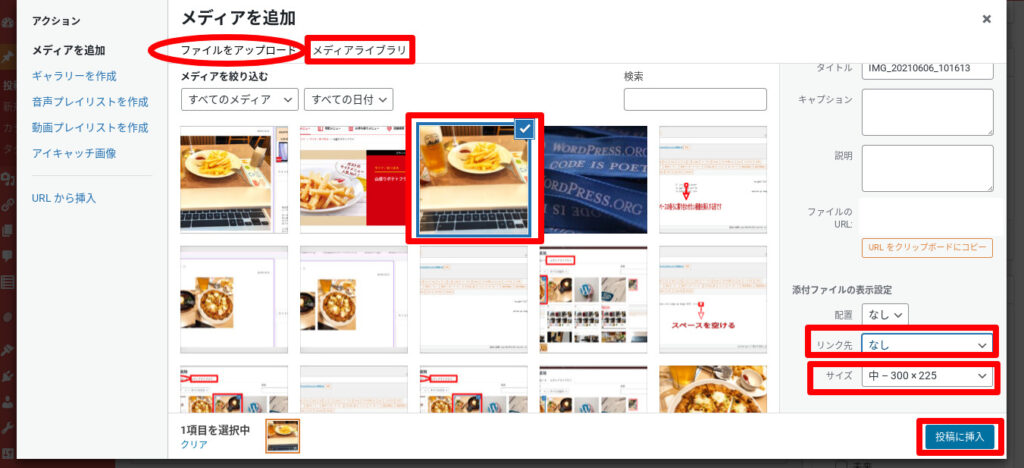
③挿入された画像ファイル全体を選択しlinkの挿入/編集を選択
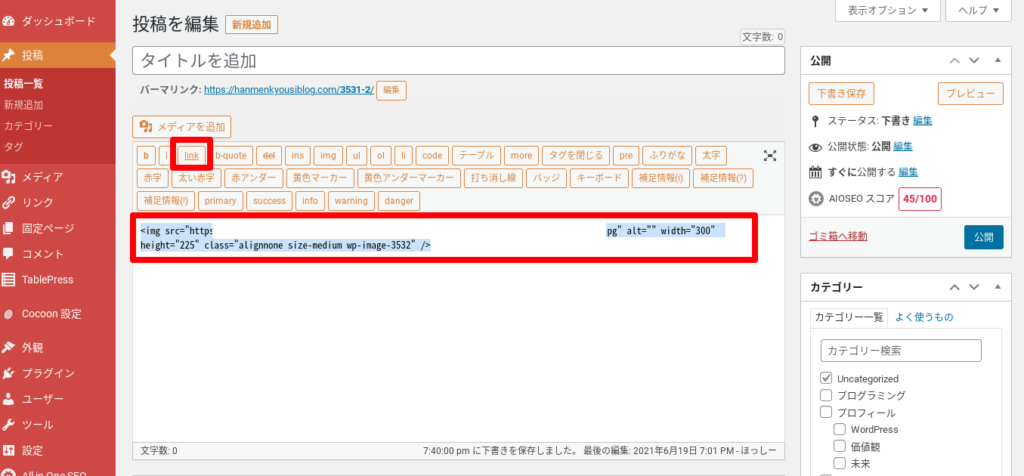
④「URL」には移動させたいURLを入力・またはペーストし、「リンクを新しいタブで開く」にチェックを入れ「リンクを追加」
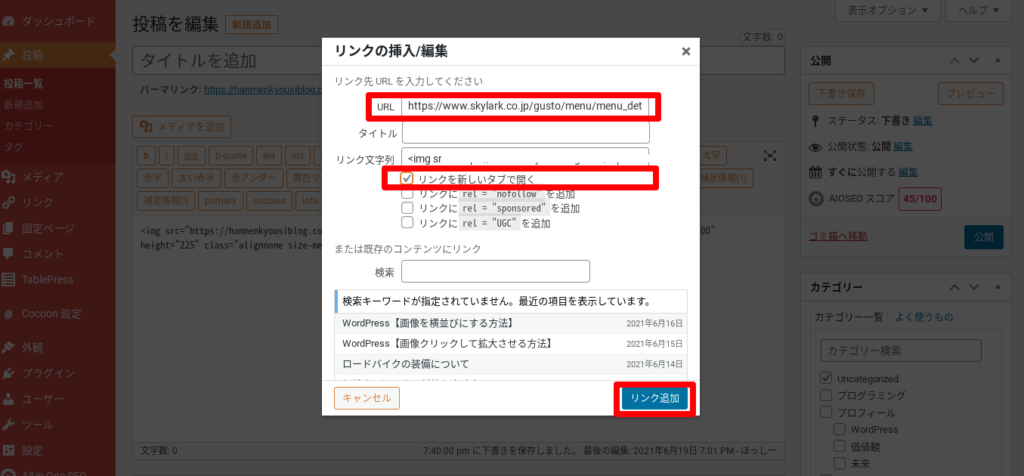
⑤最後にプレビューで確認
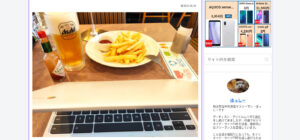
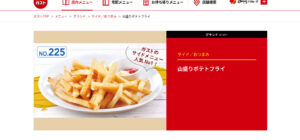
ちゃんとリンクを貼った画像をクリックすると指定のURLが別タブで開きました。最終目標達成です。
今回はWordPressで【画像にリンクを貼る方法】でした。
みなさんのお役に立てれば幸いです。
〜どうぞ私を反面教師になさって下さい〜

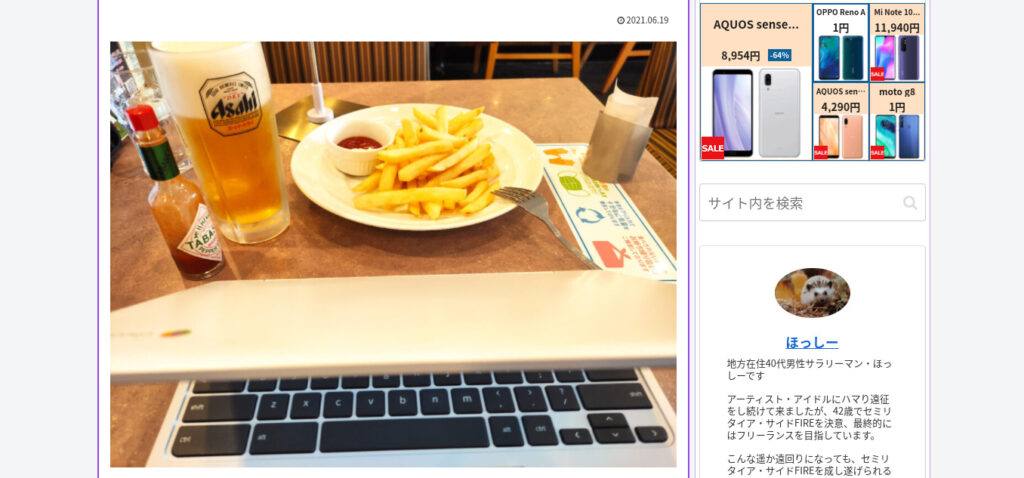
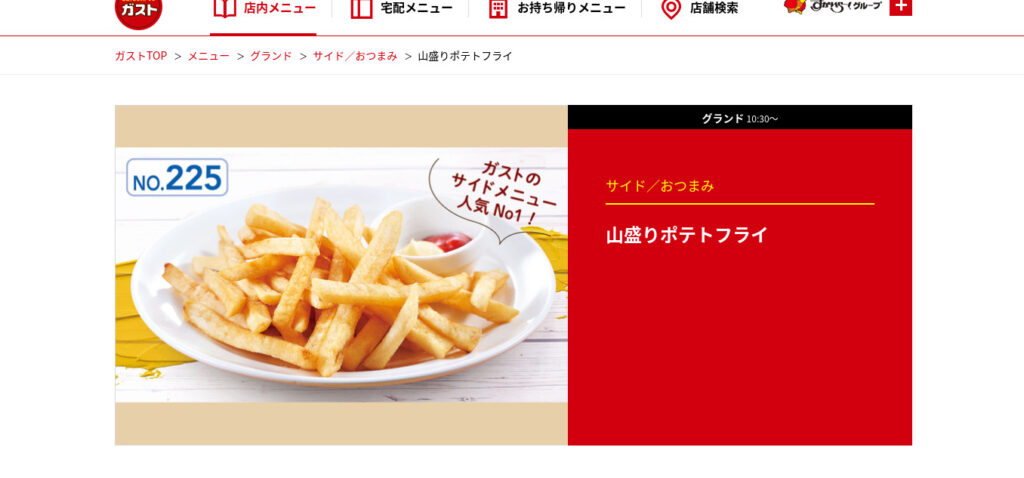
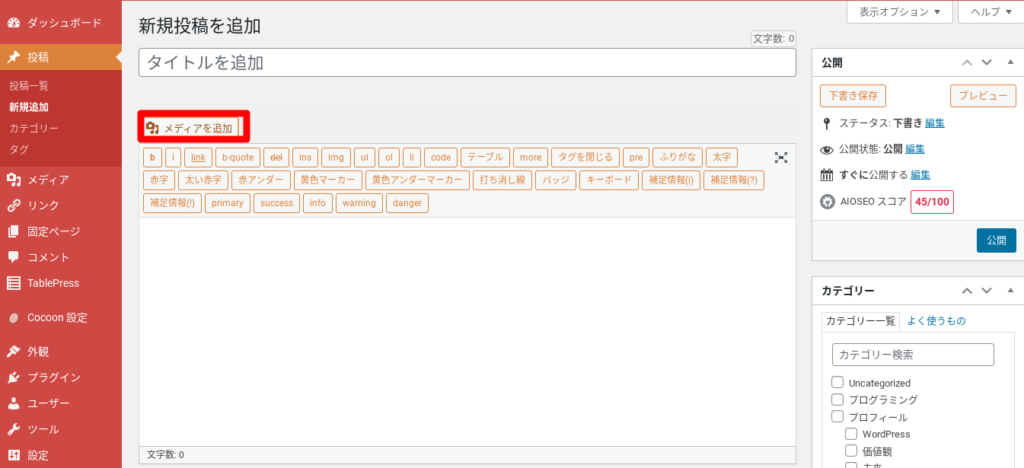


コメント